In diesem Blogbeitrag erklären wir Ihnen wie Sie FastTrackAI® in SilverDAT 3ExpertPartner nutzen können
Eine Videoanleitung dazu finden Sie HIER.
Weitere ausführliche Informationen rund um FastTrackAI® finden Sie unter https://www.dat.de/fasttrack-ai/.
Voraussetzung:
Sie sind SilverDAT Expert Partner und in der Lizenz ist das Modul aktiviert.
Verwendung im Auftrag:
Sie identifizieren das Fahrzeug auf den bekannten Wegen. Details zur Fahrzeugauswahl dazu finden sie HIER.
Ebenso laden Sie die Bilder im Bereich Medien in den Auftrag hoch.
Neu im Bereich der Kalkulation ist der Tab FastTrack AI.
Hier sehen Sie zu Beginn 8 schemenhafte Fahrzeugsilhouetten, wie die Fahrzeuge für die automatische Schaderkennung zu fotografieren sind. Bitte beachten Sie dabei die Informationen am oberen Rand. (1)
Sie können nun Ihre Lichtbilder neu hochladen oder aus der Medienseite auswählen (2). Sollten Sie sich dabei verklickt haben, können Sie die Bildzuordnung auch wieder aufheben (3).
Nicht jeder dieser 8 Bereiche muss dabei erfasst werden, es genügen die tatsächlichen Schadensbereiche!
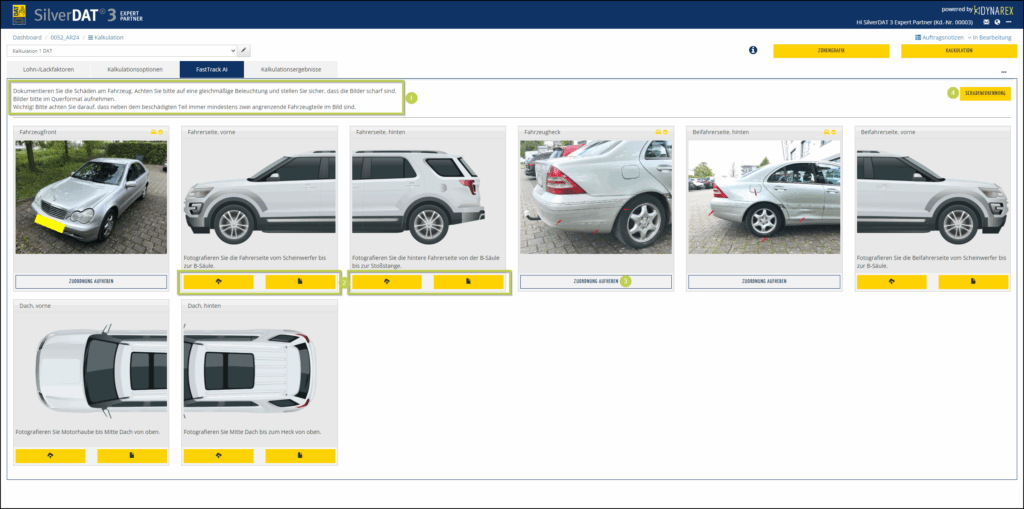
Wenn Sie die Bilder übernommen haben, klicken Sie auf den Button SCHADENERKENNUNG(4), um den Prozess der automatischen Schadenerkennung zu starten.
Nach der Analyse der Bilder klicken Sie wie gewohnt auf den Button Zonengrafik und landen Sie im neuen Bereich FastTrack innerhalb der grafischen Schadenerfassung.
Hier sehen Sie im linken Bereich nochmal Ihre Bilder (1).
An der Fahrzeuggrafik werden die Teile farblich markiert, wo Schäden erkannt wurden (2).
Und auf der rechten Seite werden Ihnen die Berechnung und der Schadenumfang angezeigt (3).
Durch Anklicken der Positionen (4) werden diese in der Zonengrafik dargestellt und Sie können bei Bedarf den Reparaturcode oder sonstige Anpassungen vornehmen.
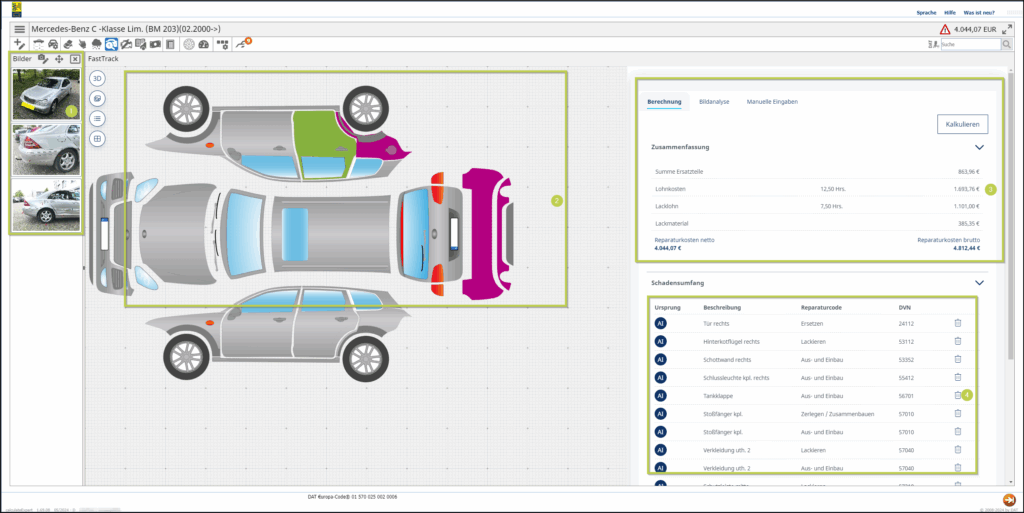
Auch sonst können alle bekannten Funktionen in gewohnter Art und Weise in der Zonengrafik durchführen.
Beim Verlassen dieser wird wie immer kalkuliert und der Kalkulationsreport erstellt.
Viele kleine Video-Tutorials finden Sie HIER in unserem YouTube-Kanal.